ae cc 2015,全称为adobe after effects cc 2015,它是adobe官方推出的最新版本的视频剪辑及设计软件,也是目前工作和生活中用于高端视频特效合成的最佳软件。新版本功能更加强大,比如新增加了Creative Cloud Libraries,让您的所有创意资源可随手拈来,您的所有收藏资源现在可以从After Effects的“库”面板中进行访问。比如加入了人脸跟踪功能,通过管理跟踪的细节级别,您能够以极高的精确度检测和跟踪人脸。全新的功能,让用户可以开发出更有创意的视频产品,是目前视频剪辑最佳的软件,部分网友不清楚如何安装Adobe After Effects CC?如何破解Adobe After Effects CC ?下面脚本之家的小编带来Adobe After Effects CC 2015安装+破解图文教程详解。

ae cc 2015破解安装图文教程
1、下载解压缩,点击“Set-up.exe”开始安装;
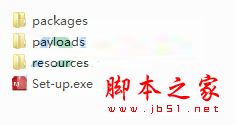
2、点击忽略,继续安装;

3、以试用方式安装;
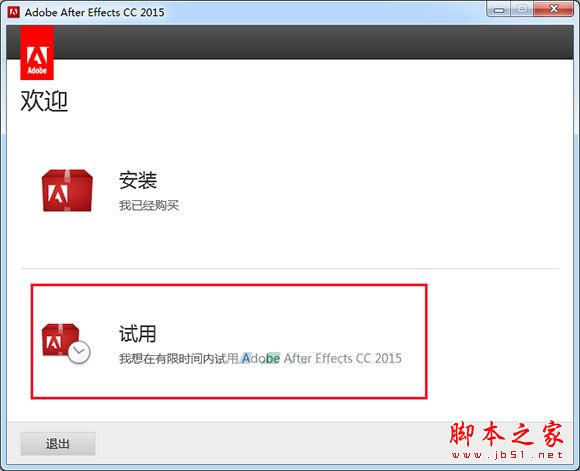
4、软件要求使用adobe id账号登录安装,点击登录;如果没有账号可以免费注册一个,当然也可以直接将网线拨了,安装更简单方便;

5、点击接受;
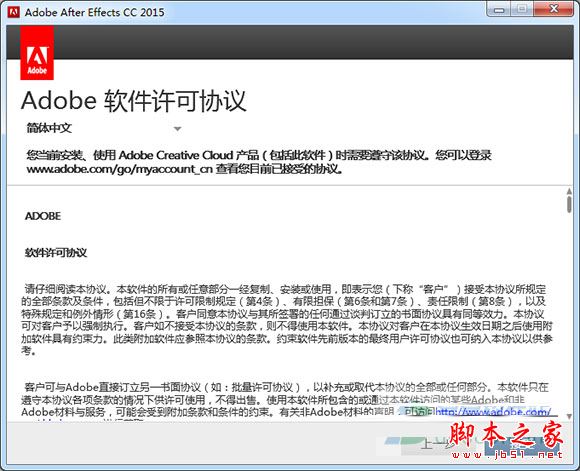
6、设置语言为简体中文,安装位置可自行更改;
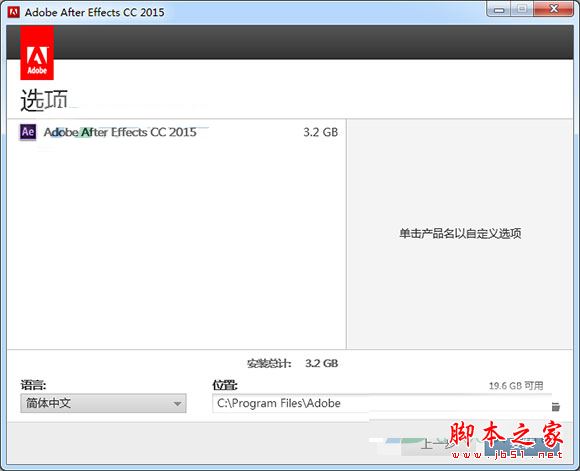
7、正在安装中,请稍等几分钟;
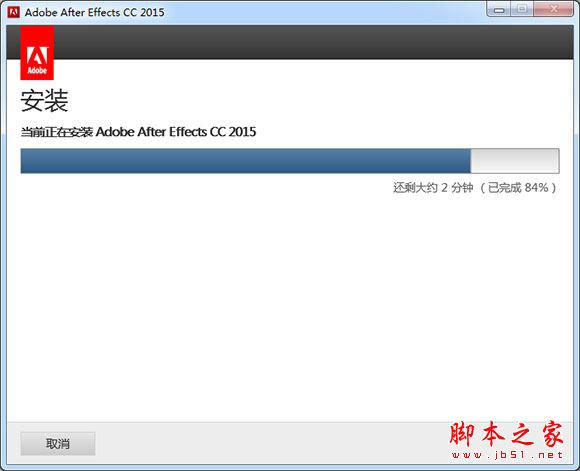
8、成功安装后,打开软件,弹出30天试用期,点击试用,破解前必须运行一次;
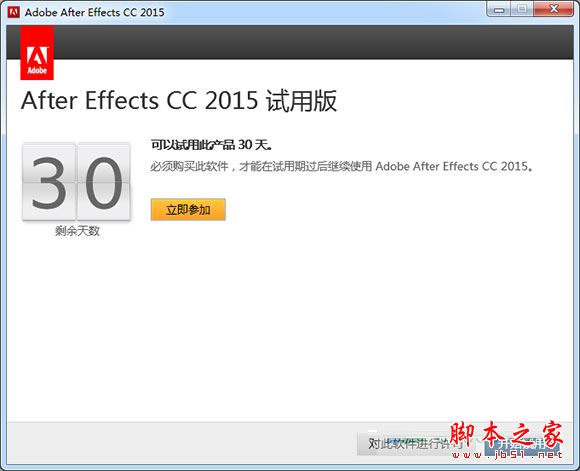
12、关闭软件,将破解补丁复制到软件安装目录下,此目录为【C:\Program Files\Adobe\Adobe After Effects CC 2015\Support Files】
13、选择adobe after effects cc 2015(64位)后,点击破解;如果找不到amtlib.dll,可以手动在目录中找到。
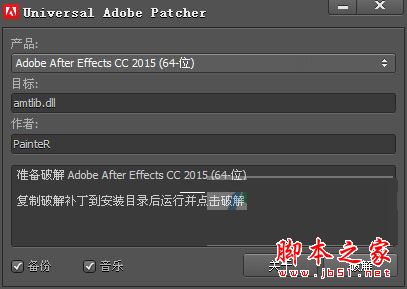
14、成功破解后将不会再弹出30天试用期。
15、软件操作界面图如下:

软件安装出错常见解决办法
情况1:点击安装即失败
如图:
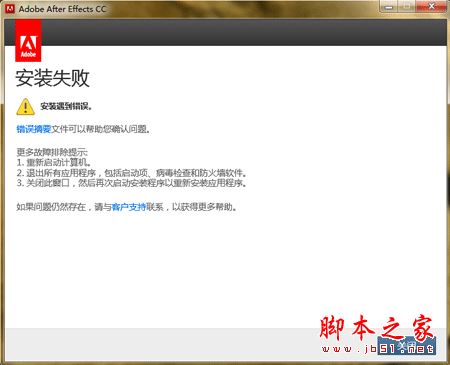
出现此情况大多由于安装adobe软件残留所致,我们依次找到C盘》Program Files(x 86)》Common Files》Adobe》caps文件夹,把里边的文件全部删除之后,再重新安装即可。
情况2:安装即将完成提示AE安装失败
如图:
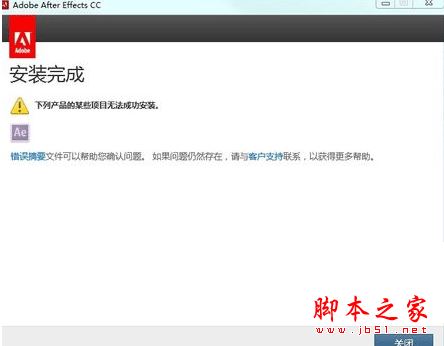
如果出现此情况,可以先打开开始菜单,寻找下AE CC是否已经安装成功并且可以使用,如果提示文件缺失,请按照《情况1》重新安装。
ae cc 2015新功能和增强功能介绍
1、Creative Cloud Libraries(新功能)
在 After Effects CC 2015 中纳入 Creative Cloud Libraries,让您的所有创意资源可随手拈来。您的所有收藏资源现在可以从 After Effects 的“库”面板中进行访问。
您可以跨 Adobe 的桌面应用程序(如 Photoshop、Illustrator 等)和移动应用程序(如 Adobe Hue CC)保存、访问和重复使用存储在 Creative Cloud Libraries 中的资源。
通过库共享可轻松与团队成员协作,并且在含有常见资源(如图片、颜色、Looks 或类型样式)的项目之间保持一致。
选择“窗口”>“库”在 After Effects 中打开“库”面板。
您还可以从 Creative Cloud Market 中选择资源。
2、与Adobe Stock 集成(新功能)
Adobe Stock 是用于销售数百万高质量、免版税的照片、插图和图形的一项新服务。
使用“库”面板(“窗口”>“库”),在该面板中单击“搜索 Adobe Stock”按钮,即可直接从 After Effects 内搜索 Adobe Stock 内容。然后,可以为您要使用并纳入 After Effects 库中的资源购买许可证。或者,可以将未获许可的预览(带水印)副本添加到您的库中,以后再为其购买许可证。
3、不中断的预览(增强功能)
在 After Effects 中预览项目的同时,现在可以对项目进行更改。可查看设计迭代、调整属性甚至调整面板大小,而不必停止合成的播放。
在旧版本的 After Effects 中,在合成、图层或素材查看器中开始预览后,单击用户界面中的任何位置则会停止预览。现在,预览将继续进行,直到您手动停止预览。
4、统一和可配置的预览(增强功能)
您现在可以使用更新的“预览”面板自定义预览行为。如果您是 After Effects 的新用户,您将发现可实时播放缓存帧的默认“预览”非常直观。对于经验丰富的 After Effects 用户,可以配置“预览”选项来适合您的工作风格。
请注意,这些新更改已消除旧 RAM 预览和标准预览(空格键)行为之间的差异,并且 After Effects 不再使用这些术语。预览现在可被视为统一、用户可配置的行为。
通过“预览”面板中的新控件,您可以为每个键盘快捷键配置预览行为:音频、循环、缓存、范围和图层控件。
5、人脸跟踪器(新功能)
After Effects CC 2015 现在包括人脸跟踪功能。通过管理跟踪的细节级别,您能够以极高的精确度检测和跟踪人脸。
简单蒙版跟踪可让您只将效果快速应用于人脸,如选择性颜色校正或模糊人的脸部等等。然而,通过人脸跟踪,您还可以跟踪人脸上的特定点,如瞳孔、嘴和鼻子,从而让您更精细地隔离和处理这些脸部特征。例如,更改眼睛的颜色或夸大嘴的移动,而不必逐帧调整。
人脸跟踪可让您提取和复制面部测量值。跟踪面部测量值可告诉您一些详细信息,例如嘴的张开程度以及每只眼睛的睁开程度。您也可以将详细的跟踪数据导出到 Adobe Character Animator,以创作基于表演的角色动画。
6、与 Adobe Character Animator (Preview) 集成(新功能)
Adobe Character Animator (Preview) 是一款配套应用程序,可通过简单的键盘操作和自动化功能跟踪脸部运动、录制画外音甚至触发身体运动,从而让您在 Illustrator 或 Photoshop 中创造的角色栩栩如生。当您说话时,您的角色也说话。当您佯装意外时,您的角色也佯装意外。当您发脾气时,您的角色也发脾气。
Adobe Character Animator 适合两种不同类型的艺术家:一类是操控复杂角色而不创建一大堆令人困惑的表达式,另一类是只想轻松创造简单的角色。无论两者中的哪种方式,一旦角色在 Photoshop 或 Illustrator 中构建,Adobe Character Animator 都会让它栩栩如生。这一切,用户只需在网络摄像头之前进行表演并对着话筒说话即可完成。
7、交互式性能改进(增强功能)
fter Effects CC 2015 年 6 月版中存在重大的架构代码更改,允许由 CPU 分别处理用户界面和图像渲染。以下是这些更改直接引起的改进:
- 用户界面现在的响应速度更快,因为它不再需要等待帧完成渲染。相反,当您在用户界面上工作时,帧可以继续渲染。这种快速响应可实现与用户界面自始至终的顺畅交互。
- 渲染请求期间不再有延迟或沙滩球光标。
- 您现在可以通过更改合成中断或删除帧渲染。
- 快速搜索,即使需要很长时间渲染帧也可如此。
- 更快的图像缓存。
- 更高效的表达式评估。
- 当 After Effects 在后台运行时,继续播放预览。
8、对表达式评估的更改(增强功能)
After Effects 中的表达式评估已得到显著增强。总而言之,您会发现表达式评估速度更快;改进程度将根据具体表达式而异。
如果表达式评估失败,则有两个主要更改:
表达式错误显示在“合成”面板底部的警告横幅中,而不是在对话框中。表达式未禁用。表达式将继续评估,并且将显示警告横幅,直到表达式的问题得到修复。
在表达式错误警告横幅的右侧有向左、向下和向右箭头按钮:
a. 当多个表达式评估失败时,单击向左或向右箭头按钮可显示上一个或下一个表达式错误。
b. 单击向下箭头可在时间轴中显示含失败表达式的属性。表达式错误文本将剪切为“合成”面板的宽度。要在对话框中查看完整的表达式错误,请在“时间轴”面板中单击表达式的黄色错误三角形图标。
9、Maxon Cineware 2.0.15 增效工具(增强功能)
用于 After Effects 的 Cineware 2.0.15 包括以下增强功能:
- CINEMA 4D 图层不再自动同步 - 在合成中添加 CINEMA 4D 场景图层的多个实例时,包括添加多程图层,Cineware 不会再自动同步 CINEMA 4D 图层。您将看到“效果控件”面板顶部的开/关复选框已被重新标记为“同步 AE 图层”。当启用此首选项后,该图层所有实例上的渲染设置和摄像机选项将和以前一样自动同步,但 CINEMA 4D 图层可以独立设置。如果针对特定 CINEMA 4D 场景图层禁用了此复选框,则该图层的所有设置都不会与合成中的其他图层同步。
- 更新的 CINEMA 4D 图层对话框窗口 -“非图层项”已被重命名为“不在图层上的项”。通过取消选中此设置,不与任何 CINEMA 4D 图层关联的所有对象都将被关闭。
- 可调整大小的对话框窗口 - CINEMA 4D 图层和 Cineware 设置对话框已经更新,因而可根据需要调整大小。

以上就是关于Adobe After Effects CC 2015安装+破解图文教程详解全部内容的介绍,不会的小伙伴可以按照上述的方法进行设置安装破解,更多内容请继续关注脚本之家网站!